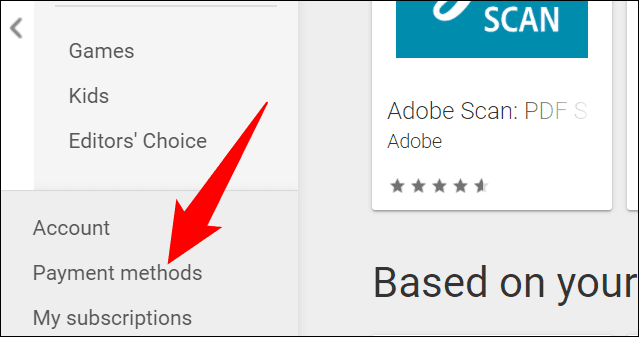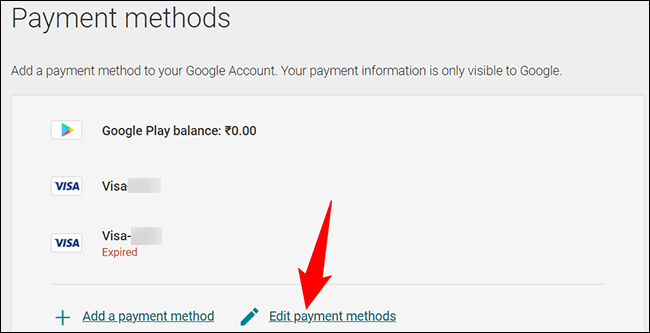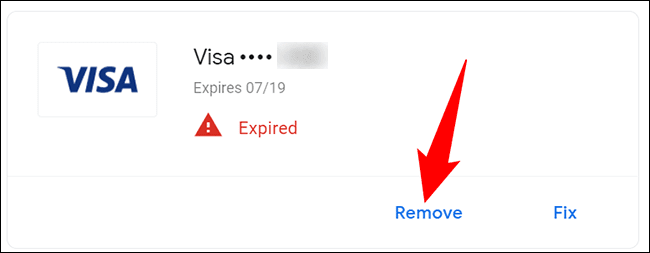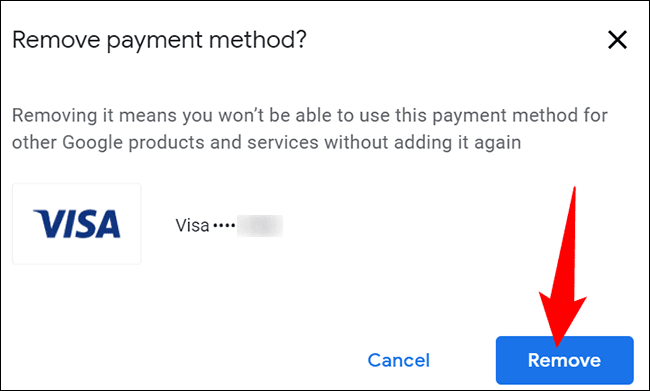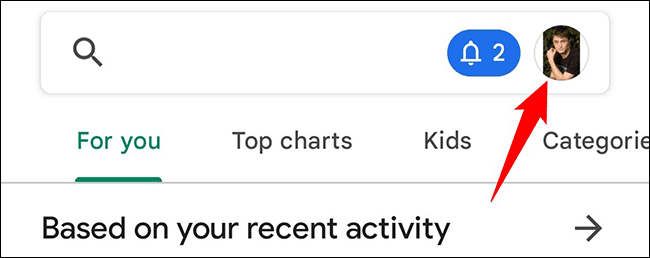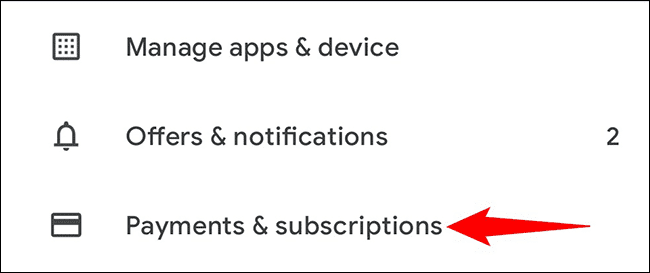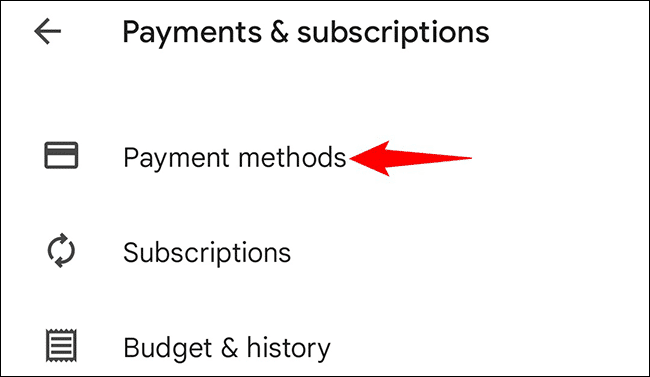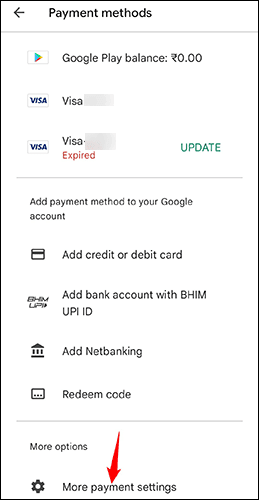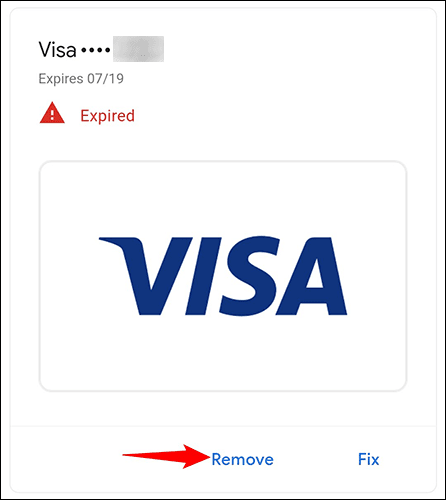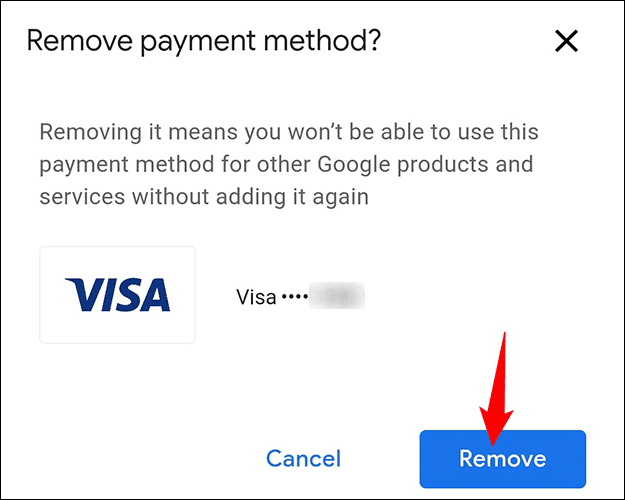So entfernen Sie eine Kreditkarte oder eine andere Zahlungsmethode aus Google Play
Unabhängig davon, ob Ihre Kreditkarte abgelaufen ist und Sie sie nicht mehr verwenden können oder ob Sie eine bestimmte Zahlungsmethode nicht mehr verwenden möchten, können Sie Zahlungsmethoden ganz einfach aus Google Play entfernen. Wir zeigen Ihnen, wie es auf Desktop und Android geht.
Entfernen Sie die Zahlungsmethode von Google Play auf dem Desktop
Öffnen Sie zunächst Ihren bevorzugten Webbrowser und gehen Sie zur Google Play-Website. Melden Sie sich dort an Ihr Google-Konto.
Wählen Sie nach der Anmeldung in der linken Seitenleiste in Google Play aus "Zahlungsarten".
Klicken Sie auf der Seite Zahlungsmethoden unter Aktuelle Methoden auf "Ändern von Zahlungsmethoden".
Sie werden zur Website des Google Payments Center weitergeleitet. Suchen Sie hier die Kreditkarte oder andere Zahlungsmethode, um sie zu entfernen. Tippen Sie dann unter dieser Methode auf „Entfernung".
Klicken "EntfernungAn der Eingabeaufforderung.
Ihre gewählte Zahlungsmethode ist nun aus Ihrem Profil entfernt. Sie können diese Methode nicht mehr für andere Zahlungen verwenden.
Löschen Sie eine Zahlungsmethode aus Google Play auf Android
Um eine gespeicherte Kreditkarte oder eine andere Zahlungsmethode mit Ihrem Android-Telefon zu scannen, verwenden Sie die Play Store-App auf Ihrem Telefon.
Starten Sie den Google Play Store auf Ihrem Telefon. Klicken Sie in der oberen linken Ecke des Shops auf Ihr Profilsymbol.
Tippen Sie im sich öffnenden Profilmenü auf "Zahlungen und Abonnements".
Lokalisieren "Zahlungsarten".
am unteren Rand des Bildschirms "Zahlungsarten" , tippen Sie auf „Mehr Zahlungseinstellungen“.
Es öffnet den Standard-Webbrowser Ihres Telefons und bringt Sie zum Google Payments Center. Suchen Sie hier die Zahlungsmethode, die Sie entfernen möchten, und klicken Sie darunter auf „Entfernung".
Klicke auf "EntfernungAn der Eingabeaufforderung.
Sie haben erfolgreich eine unerwünschte Zahlungsmethode aus Ihrem Google-Konto entfernt. Wenn Sie möchten, können Sie jetzt eine neue Karte oder eine andere Zahlungsmethode für Play Store-Dienste hinzufügen. Und wenn Sie versehentlich eine gültige Zahlungsmethode entfernen, können Sie sie ganz einfach wieder hinzufügen.
Wenn Sie schon dabei sind, überprüfen Sie, ob Ihre abgelaufene Kreditkarte auch in Chrome auf Ihren Geräten gespeichert ist. Vielleicht möchten Sie es auch von dort entfernen.